10 parasta pikanäppäintä Windows 10:ssä ja niiden käyttö

Tutustu Windows 10:n 10 suosituimpaan pikanäppäimeen ja siihen, miten voit hyödyntää niitä tehokkaasti töissä, koulussa ja muissa asioissa.
Laitteen linkit
Twitch-chat on luultavasti yksi syistä, miksi sovellus onnistui tekemään suoratoistosta kannattavan uran monille sisällöntuottajille. Se mahdollisti liitettävyyden ja sitoutumisen sellaisessa mittakaavassa, jonka kanssa tekstisivustot ja edes valmiiksi tehdyt videot eivät pystyneet kilpailemaan (kuten suoratoistoalustojen nousu ja jopa YouTuben ottaminen streameihin).
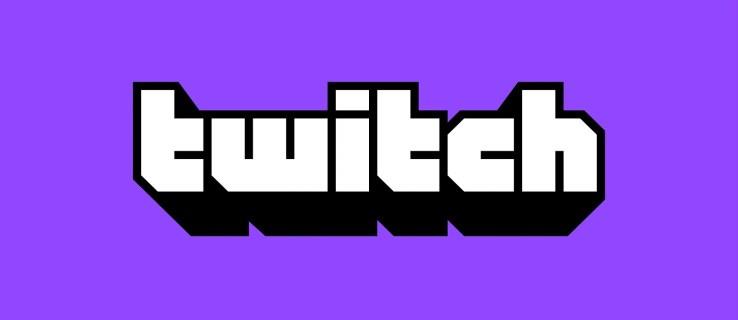
Jotkin suoratoistoluokat, kuten samanniminen "Just Chatting", lähtivät nousuun pelkästään siksi, että katsojat pystyivät välittömästi kommunikoimaan. Keskustelu voi kuitenkin tulla tarpeettomaksi, hämmentäväksi tai vain häiritä.
Saatat myös kokea muiden käyttäjien häirintää Twitchissä. Tämä ei ole harvinaista monissa live-streaming-chat-sovelluksissa, joissa käyttäjät nauttivat nimettömyydestä. Tällaisten tapausten esiintymistiheys ei kuitenkaan ole tekosyy huonolle käytökselle, ja voit piiloutua keskusteluun keskittyäksesi sisällöntuottajaan.
Tämä opas korostaa menetelmiä chatin poistamiseksi käytöstä Twitchissä.
Stream Chatin poistaminen käytöstä tietokoneella
Yksinkertaisin tapa piilottaa Twitch-chat tietokoneella on siirtyä koko näytön tilaan, yleensä painamalla "F". Voit kuitenkin käyttää toista tapaa kytkeä Twitch-chatin pois päältä tietokoneellasi, mutta pitää streamin tiedot sisällä ja selata muita vaihtoehtoja. Voit tehdä tämän seuraavasti:


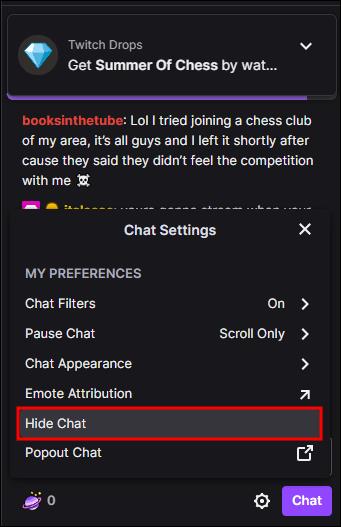

Voit myös piilottaa Twitch-stream-chatin (tai ilmoituksen ylhäältä) minimoimalla chat-ikkunan. Pienennyskuvake (nimeltään "Collapse") on chat-näytön "STREAM CHAT" -tunnisteen vasemmalla puolella. Jos myös kutistat kanavaluettelon streamin vasemmalla puolella (samankaltaisella kuvakkeella toiseen suuntaan), saat laajennetun näytön, mutta silti voit selata streamin tietoja.
Chatin poistaminen käytöstä puhelimessa
Alla olevat vaiheet auttavat poistamaan Twitch-chatin käytöstä Androidissa:
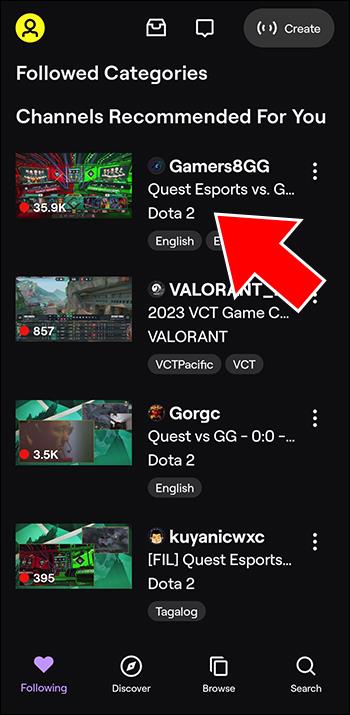
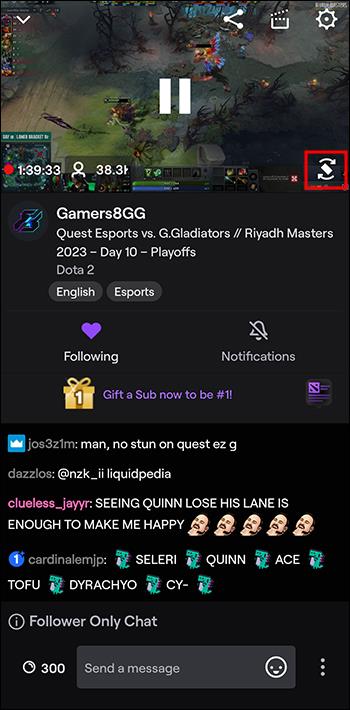
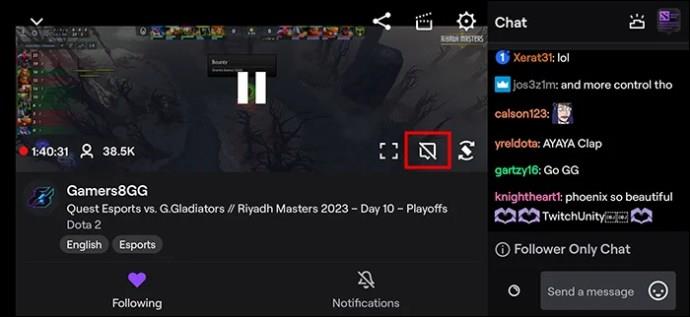
Twitch Stream Chatin poistaminen käytöstä PS4:llä
Jos katsot suoratoistoa PS4:ltä, piilota keskustelu noudattamalla tietokoneen ohjeita.
Voit kuitenkin käyttää konsoliasi myös suoratoistoon pelejä yhdistämällä Twitch-tilisi. Siinä tapauksessa voit poistaa chat-vaihtoehdon kokonaan peittokuvasta. Voit tehdä tämän poistamalla valinnan "Chat"-vaihtoehdosta lähetysasetuksista ennen suoraa lähetystä. PS4:llä tämä on "Näytä viesti katsojille ja katsojien kommentit".
Chat-suodattimien käyttäminen
Et ehkä halua jäädä paitsi kaikesta hauskasta vuorovaikutuksesta, joka tapahtuu tilaamissasi livelähetyksissä. Voit sen sijaan suodattaa Twitch-keskustelusi välttääksesi myrkyllisyyden. Tämä vaihtoehto antaa sinulle mahdollisuuden säilyttää kauniita yhteyksiä muihin käyttäjiin. Ota chat-suodattimet käyttöön Twitch-tililläsi noudattamalla alla olevia ohjeita:

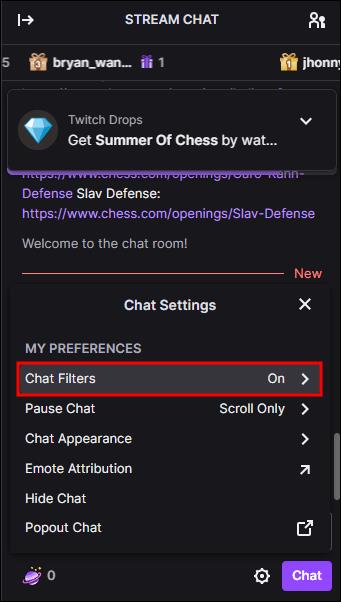
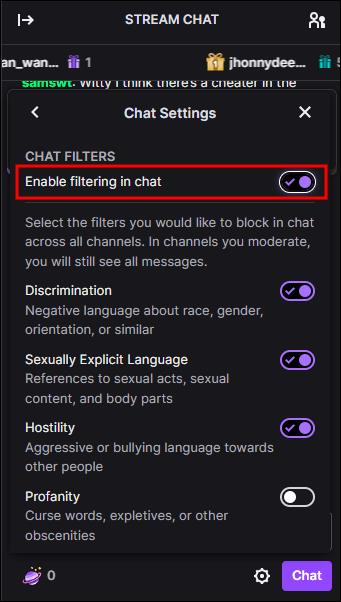
Muista, että Twitch ei hyväksy minkäänlaista häirintää tai syrjintää alustalla. Voit lähettää valituksen ja tehdä ilmoituksen kaikista tilistä, joka rikkoo näitä sääntöjä.
Twitch Chatin hallinta mobiililaitteilla streamereille
Voit helposti hallita Twitch-chattiasi mobiililaitteella Twitch-sovelluksen kautta tai käyttämällä kolmannen osapuolen sovellusta. Chat-paneeliin pääsee helposti mobiililaitteella navigointipalkin chat-palkin kautta. Näet tämän palkin näytön alareunassa. Kun napautat chat-painiketta, keskusteluikkuna tulee näkyviin ja viimeisin katsoja on korostettuna. Voit etsiä joitain chatin hallintavaihtoehtoja näytön yläreunasta.
Kolmannen osapuolen sovellukset tarjoavat yleensä laajoja työkaluja, joiden avulla voit hallita chat-asetuksiasi. Ne myös parantavat yleistä käyttökokemustasi. Voit myös hallita keskusteluja useilla laitteilla näiden sovellusten avulla. Erilaisten chatinhallintavaihtoehtojen ymmärtäminen mobiililaitteella pitää katsojasi kiinnostuneina. Se parantaa myös kanavasi toimintaa ja turvallisuutta.
Keskeytetään Twitch Chat
Useimmat käyttäjät päättävät poistaa chatin käytöstä jatkuvan viestivirran vuoksi. Tekstien tulva häiritsee heitä antamasta vastausta. Twitch-keskustelun keskeyttäminen voi auttaa sinua hidastamaan prosesseja. Keskustelun keskeyttäminen antaa sinulle aikaa lukea viestejä tarkasti ja vastata niihin. Näin voit keskeyttää chatin Twitchissä:


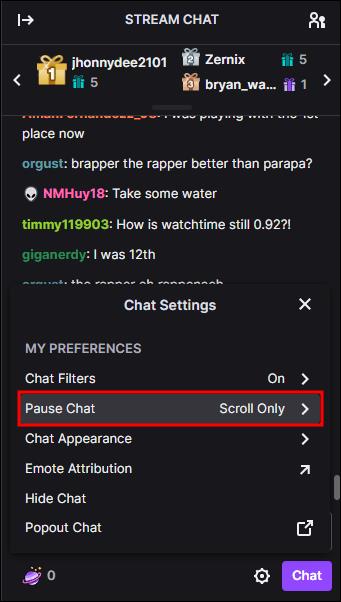
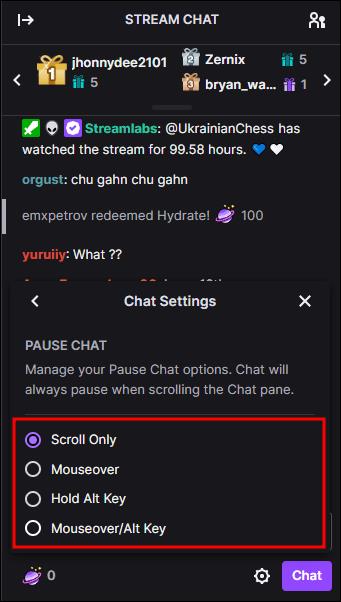
Voit keskeyttää keskustelun valitsemalla vain vieritys, hiiren osoitin, Alt-näppäin painettuna, hiiren osoitin ja Alt-näppäin. "Mouse over" -vaihtoehto keskeyttää keskustelun viideksi sekunniksi. Alt-näppäimen painaminen ja alhaalla pitäminen pysäyttää myös keskusteluliikenteen, kunnes lopetat näppäinten painamisen. "Vain vieritys" -vaihtoehto pysäyttää keskustelun kokonaan, ja sinun on vieritettävä sen päivittämiseksi.
UKK
Voitko saada pelikiellon Twitch-chatista?
Joo. Noudata aina streamin sääntöjä ja määräyksiä välttääksesi Twitch-chat-tilisi kiellon.
Miksi et saa Twitch-sovellusta vaakatilaan?
Tarkista, onko puhelimesi lukittu muotokuvatilaan.
Ota Twitch toimimaan sinulle
Twitch on intuitiivinen sovellus, joka voi luoda erittäin viihdyttävän ja mukaansatempaavan kokemuksen. Mutta vaikka jotkut käyttäjät ovat sosiaalisia perhosia, jotkut haluavat istua alas ja nauttia esityksestä, ja jotkut käyttäjät vain väärinkäyttävät järjestelmää. Keskustelun kytkeminen pois päältä negatiivisen tai häiritsevän vuorovaikutuksen poistamiseksi tilassa on täysin ymmärrettävää.
Onko katselukokemuksesi parempi vai huonompi chatin ollessa pois päältä? Kerro meille alla olevassa kommenttiosassa.
Tutustu Windows 10:n 10 suosituimpaan pikanäppäimeen ja siihen, miten voit hyödyntää niitä tehokkaasti töissä, koulussa ja muissa asioissa.
Opas BitLockerin käyttöön, Windows 10:n tehokkaaseen salausominaisuuteen. Ota BitLocker käyttöön ja suojaa tiedostosi helposti.
Opas Microsoft Edge -selaushistorian tarkastelemiseen ja poistamiseen Windows 10:ssä. Saat hyödyllisiä vinkkejä ja ohjeita.
Katso, kuinka voit pitää salasanasi Microsoft Edgessä hallinnassa ja estää selainta tallentamasta tulevia salasanoja.
Kuinka eristää tekstin muotoilua Discordissa? Tässä on opas, joka kertoo, kuinka Discord-teksti värjätään, lihavoidaan, kursivoitu ja yliviivataan.
Tässä viestissä käsittelemme yksityiskohtaisen oppaan, joka auttaa sinua selvittämään "Mikä tietokone minulla on?" ja niiden tärkeimmät tekniset tiedot sekä mallin nimen.
Palauta viimeinen istunto helposti Microsoft Edgessä, Google Chromessa, Mozilla Firefoxissa ja Internet Explorerissa. Tämä temppu on kätevä, kun suljet vahingossa minkä tahansa välilehden selaimessa.
Jos haluat saada Boogie Down Emoten Fortnitessa ilmaiseksi, sinun on otettava käyttöön ylimääräinen suojakerros, eli 2F-todennus. Lue tämä saadaksesi tietää, miten se tehdään!
Windows 10 tarjoaa useita mukautusvaihtoehtoja hiirelle, joten voit joustaa, miten kohdistin toimii. Tässä oppaassa opastamme sinut läpi käytettävissä olevat asetukset ja niiden vaikutuksen.
Saatko "Toiminto estetty Instagramissa" -virheen? Katso tämä vaihe vaiheelta opas poistaaksesi tämän toiminnon, joka on estetty Instagramissa muutamalla yksinkertaisella temppulla!







